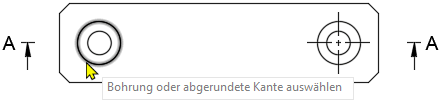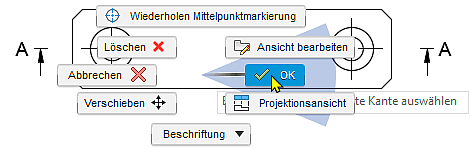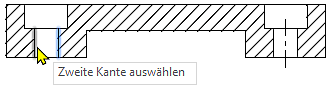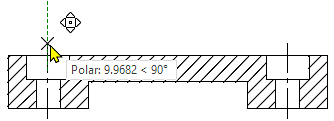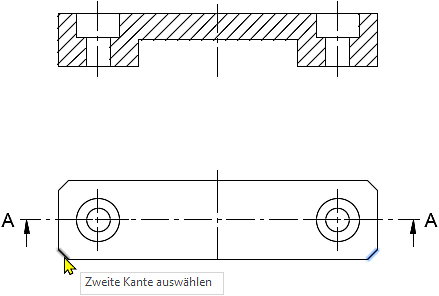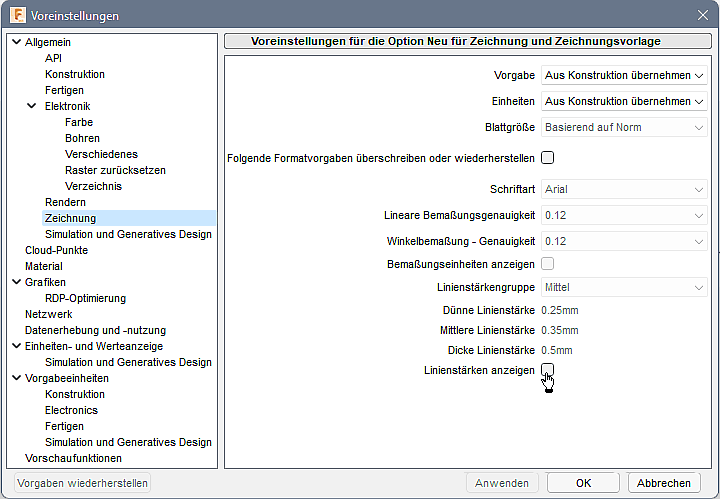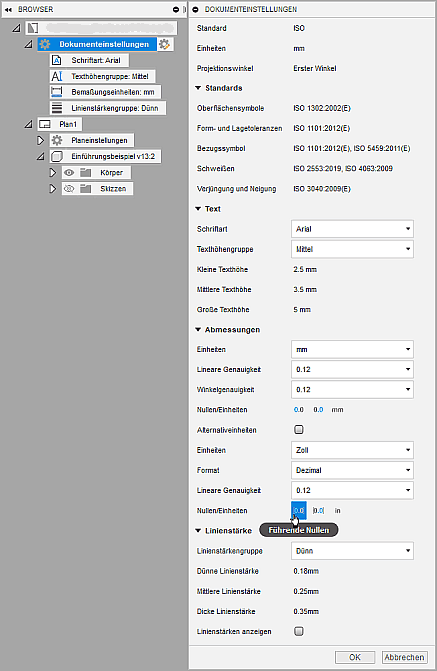Software: CAD - Fusion-Tutorial - BONUS - Mittellinien
Ein wesentlicher Bestandteil technischer Zeichnungen sind Symmetrie-Linien (Elementsymmetrie) sowie Mittellinien / Mittelpunktmarkierungen (Rotationssymmetrie). Häufig dienen sie gleichzeitig als Maßhilfslinien. Es ist deshalb sinnvoll, die Zeichnungsansichten noch vor der eigentlichen Bemaßung mit den Mittellinien (im weitesten Sinne) zu versehen.
In Fusion 360 werden alle Arten von "Mittellinien" als sogenannte "Beschriftungsgeometrie" in der Werkzeug-Gruppe "Geometrie" bereitgestellt:
- Mittellinien werden hierbei nicht von Symmetrielinien unterschieden. Sie werden als dünne Strich-Punkt-Linie zwischen zwei geraden Kanten bzw. Linien erzeugt.
- Mittelpunktmarkierungen dienen zur Erzeugung von Mittenkreuzen auf dem Mittelpunkt von Kreisbögen oder Kreisen.
Zeichnung > Geometrie > Mittelpunktmarkierung ermöglicht sehr intuitiv in der "Ansicht von oben" die Definition der Mittellinien-Kreuze für beide Bohrungen:
- Zu wählen sind jeweils die äußeren Begrenzungskreise der zylindrischen Senkungen, damit die Kreuze über die gesamte Bohrung hinausragen.
- Zu Beenden ist der Befehl mittels Tortenmenü (rechte Maustaste) > OK (bzw. Taste ESC):
Zeichnung > Geometrie > Mittellinie ermöglicht die Definition der Mittel- bzw. Symmetrielinien:
- Mittellinien der Bohrungen (Schnittansicht)
- Es existieren im Beispiel keine Bezugskanten, welche sich über die gesamte Höhe des Bauteils erstrecken. Die erzeugten Mittellinien sind also in jedem Fall zu kurz, da sie nur zwischen den beiden jeweils gewählten Kanten generiert werden:
- Inhaltlich erscheint es sinnvoller, die Schnittkanten der Bohrung selbst zu benutzen (nicht diejenigen der Senkung).
- Nach dem Beenden des Mittellinien-Befehls muss man die zu kurzen Mittellinien nach einfachen Anklicken auf die erforderliche Länge ziehen.
- Hierfür genügt das Verschieben der oberen Endpunkte ungefähr soweit über den oberen Bohrungsrand, wie die Mittellinien über den unteren Bohrungsrand ragen:
- Damit beide Linien gleichmäßig verlängert werden, kann man sich an dem eingeblendeten Verschiebungsweg orientieren.
- Hinweis: Anstatt einer Mittellinien-Verlängerung könnte man auch als Ergänzung eine zweite Mittellinie in der Verlängerung zwischen anderen Bezugskanten definieren. Dies ist jedoch in Hinblick auf ein durchgängiges Strich-Punkt-Muster meist ungünstig!
- Symmetrielinie entlang der Schnittlinie
- Beachte: Diese Mittellinie könnte man sich ersparen, wenn die Schnittlinie bereits existiert.
- Auch hier hat man im Beispiel das Problem, dass sich keine Bezugskanten über die gesamte Länge des Bauteils erstrecken:
- Man hat hier jedoch den Vorteil, dass man auf beiden Seiten bei der Verlängerung der Mittellinie die Fang-Funktion am jeweiligen Schnittende nutzen kann.
- Körper-Symmetrielinien
- Im Beispiel wäre es durchaus sinnvoll, die Symmetrie des BONUS-Teils in jeder Ansicht durch eine Symmetrielinie zu betonen, obwohl dies laut Norm nicht unbedingt erforderlich ist.
- Wir definieren deshalb in beiden Ansichten eine senkrechte Mittellinie (keine Verlängerung in Schnittansicht erforderlich):
- Anstatt einer Verlängerung kann man in der Erstansicht auch zwei zusätzliche kurze Mittellinien zwischen den symmetrischen schrägen Kanten definieren (Linien-Muster wird dadurch praktisch nicht gestört!)
Beachte:
- Innerhalb des Arbeitsbereiches "Zeichnung" werden in der Standardeinstellung alle Linien unabhängig von ihrer genormten Stärke als gleich dick dargestellt! Durch die "Vermeidung" dicker Linien wird die Präzision der Objektauswahl bei der Zeichnungserstellung erhöht.
- Erst beim Exportieren der "gedruckten" Zeichnung (z.B. als PDF) werden die richtigen Linienstärken benutzt.
- Im Dialogfenster der benutzerspezifischen Voreinstellungen findet man auch diejenigen für den Arbeitsbereich Zeichnung:
- Die obigen benutzerspezifischen Einstellungen sind erst wirksam beim Erstellen einer neuen Zeichnungsdatei (nicht in einer bereits geöffneten!).
- In der geöffneten Zeichnungsdatei kann man jedoch Änderungen an diesen Dokumenten-Einstellungen vornehmen (z.B. führende Nullen an Maßzahlen anzeigen - was wir für die folgende Bemaßung benötigen):